Określanie modelu karty graficznej w systemie Windows 8
Wewnątrz obudowy systemu ukrywa się wiele urządzeń, które rozwiązują różnorodne zadania. Karta graficzna lub akcelerator grafiki jest jednym z podstawowych składników komputera, a czasami użytkownik potrzebuje lub tylko jałowego zainteresowania, aby uzyskać informacje o tym module.
Treść
Rozpoznanie karty wideo na komputerze z systemem Windows 8
Zastanawialiście się więc, jaki rodzaj karty wideo jest zainstalowany na komputerze z Windows 8. Oczywiście można znaleźć opis papieru na urządzeniu, spróbować znaleźć pakiet lub otworzyć jednostkę systemową i spojrzeć na oznaczenie na planszy. Ale te metody nie zawsze są produktywne. O wiele łatwiej i szybciej można korzystać z pomocy Menedżera urządzeń lub oprogramowania innych firm.
Metoda 1: Oprogramowanie innych firm
Istnieje wiele programów od różnych programistów do przeglądania informacji i diagnozowania komputera. Instalując jedno z tych narzędzi, można zapoznać się z najbardziej kompletnymi i szczegółowymi informacjami na temat sprzętu komputerowego, w tym karty wideo. Jako przykład można podać trzy różne programy, które pozwalają poznać szczegółowe cechy karty graficznej zainstalowanej na komputerze.
Speccy
Speccy - to kompaktowy darmowy program z szerokimi możliwościami od firmy Piriform Limited. Speccy obsługuje język rosyjski, co niewątpliwie będzie wygodne dla użytkownika.
- Po instalacji, otwierając program, obserwujemy w prawym oknie krótką informację o urządzeniach graficznych komputera.
- Aby wyświetlić bardziej szczegółowe informacje o karcie wideo w lewym oknie programu, kliknij przycisk Urządzenia graficzne . Dostępne są wyczerpujące informacje na temat producenta, modelu, częstotliwości pamięci, wersji systemu BIOS itd.

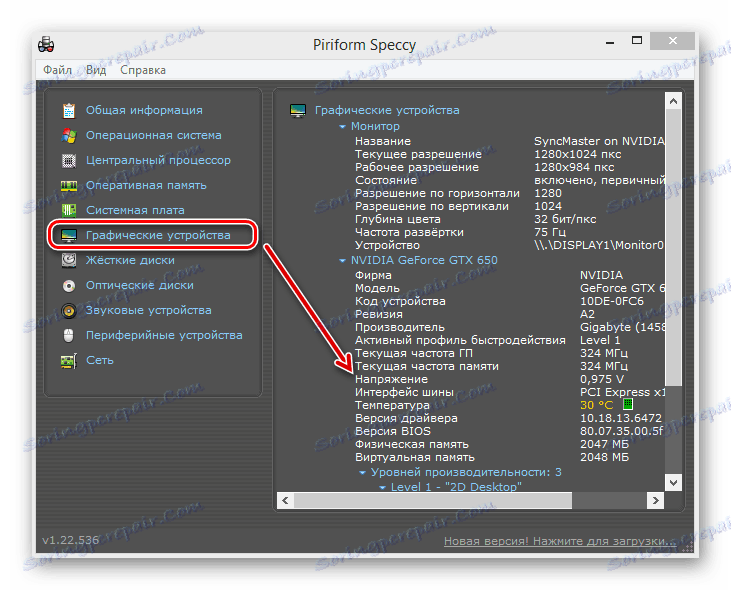
AIDA64
AIDA64 - to programistom programistycznym FinalWire Ltd. Program jest płatny, ale z ogromnym zestawem narzędzi do diagnozowania i testowania komputera. Obsługuje 38 języków, w tym rosyjski.
- Zainstaluj i uruchom oprogramowanie, na stronie głównej kliknij ikonę "Ekran" .
- W następnym oknie interesuje nas sekcja "Procesor graficzny" .
- Teraz widzimy więcej niż wystarczającą ilość informacji o naszym akceleratorze graficznym. Długa kolumna o różnych charakterystykach. Poza podstawowymi parametrami są: liczba tranzystorów, rozmiar kryształu, potoki pikselowe, rodzaj procesu technologicznego i wiele innych.
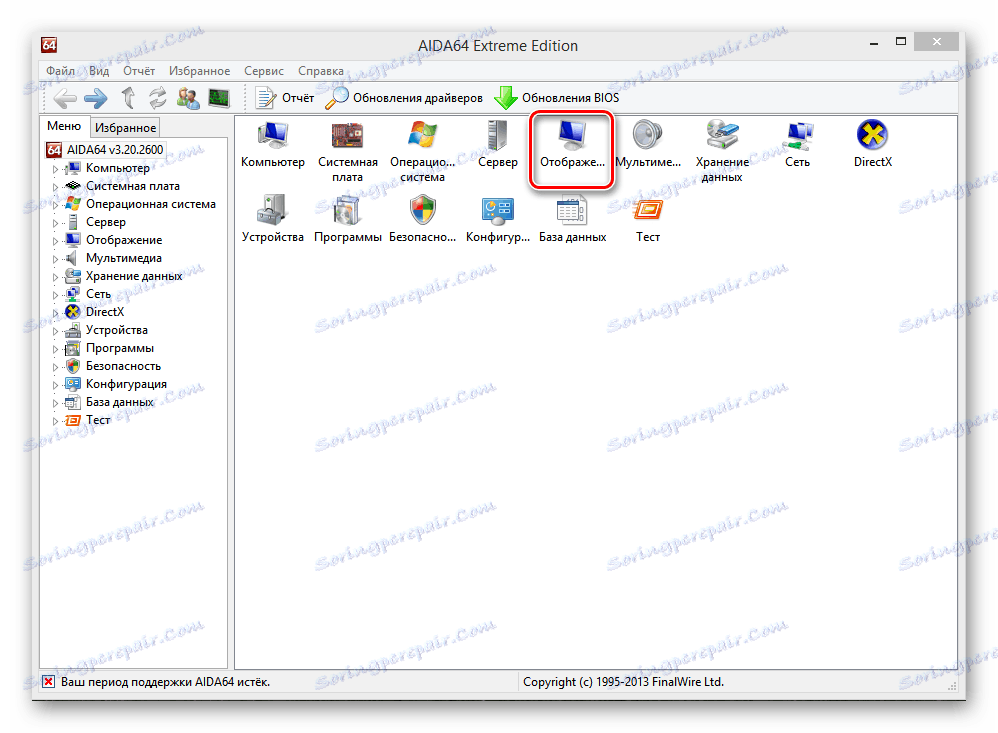
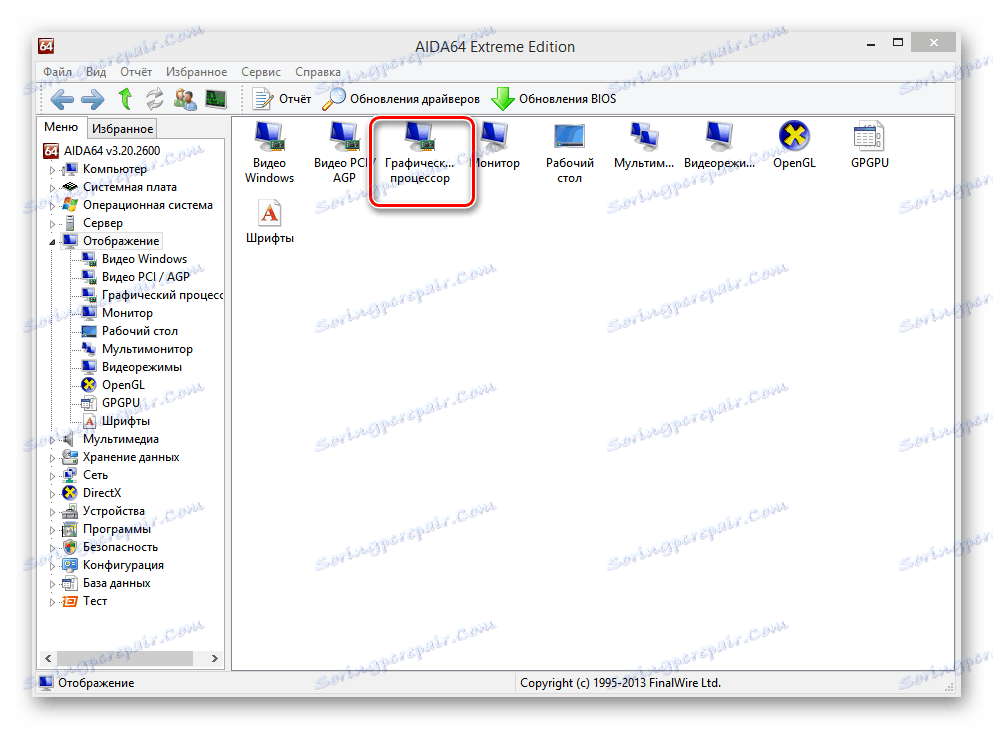
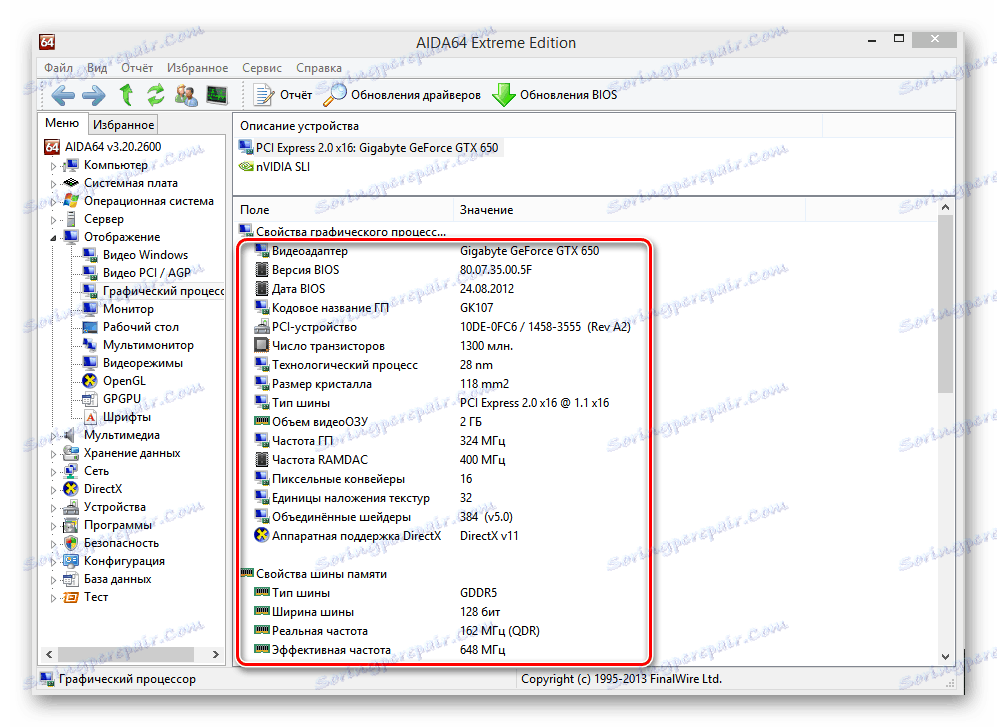
Kreator PC
Innym zlokalizowanym i swobodnie dystrybuowanym programem w sieci do zbierania informacji o sprzęcie komputerowym jest Kreator PC z firmowego CPUID. Wersja przenośna nie musi być instalowana na dysku twardym, oprogramowanie uruchomi się z dowolnego nośnika.
- Otwórz program, w oknie początkowym w ogólnych informacjach o systemie widzimy nazwę twojej karty graficznej. Aby uzyskać szczegółowe informacje w sekcji "Żelazo", wybierz ikonę "Wideo" .
- Następnie w prawej części narzędzia kliknij wiersz "Adapter wideo", a poniżej przyjrzymy się bardzo szczegółowemu raportowi na temat urządzenia, który nie jest gorszy pod względem kompletności danych podobnych do płatnego AIDA64.
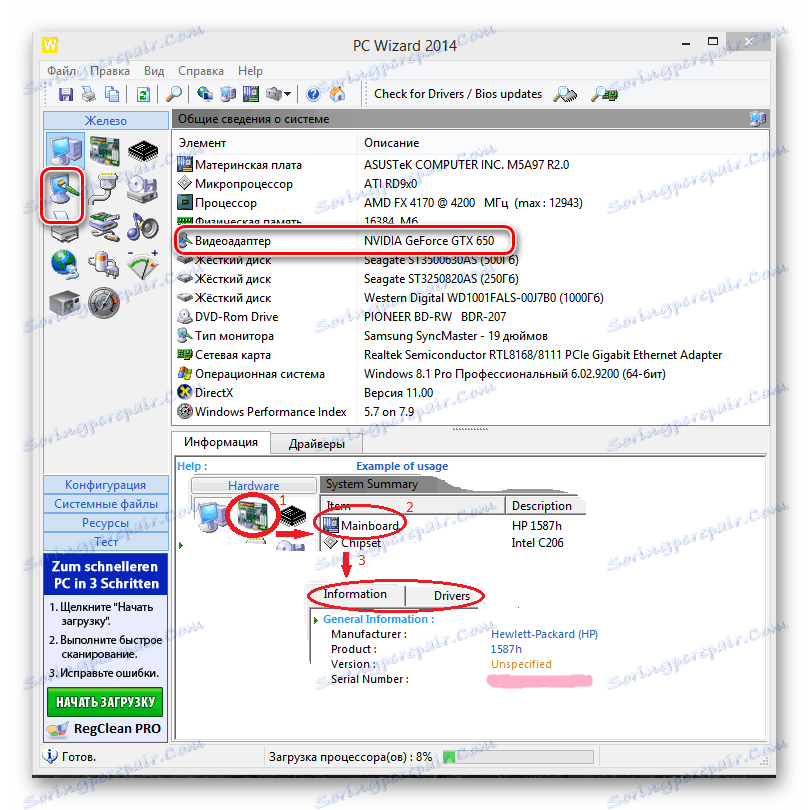
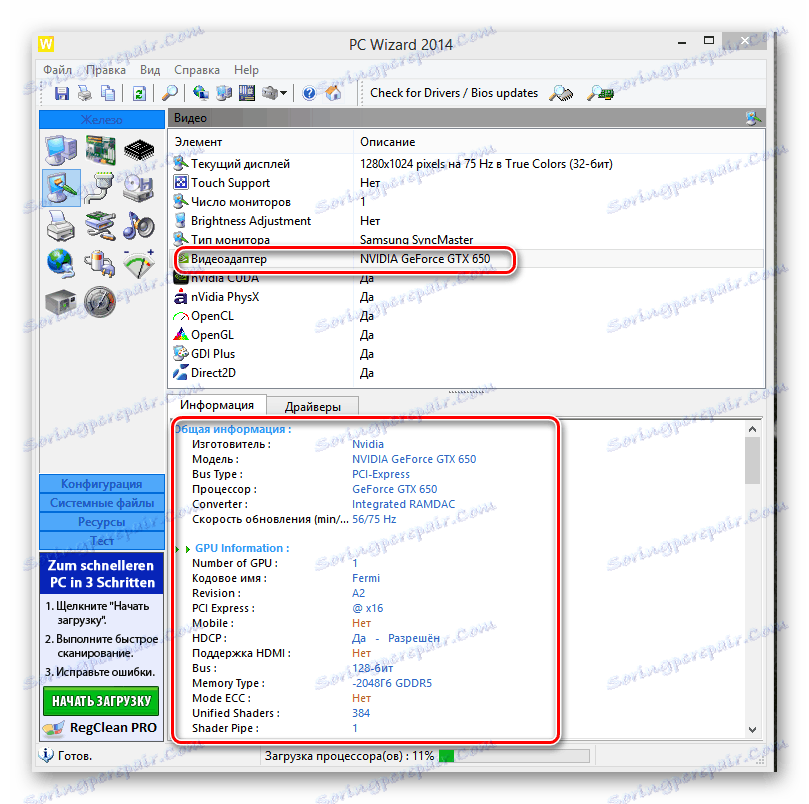
Metoda 2: Menedżer urządzeń
Korzystając z wbudowanych narzędzi systemu Windows, można znaleźć model zainstalowanej karty graficznej, wersję sterownika i trochę więcej danych. Jednak bardziej szczegółowe informacje techniczne na temat urządzenia niestety nie będą dostępne.
- Kliknij "Start" , a następnie ikonę z kołem zębatym "Ustawienia komputera" .
- Na stronie "Ustawienia komputera" w lewym dolnym rogu znajduje się "Panel sterowania" , dokąd jedziemy.
- Z listy wszystkich parametrów potrzebujemy sekcji "Sprzęt i dźwięk" .
- W następnym oknie, w bloku "Urządzenia i drukarki" wybierz linię "Menedżer urządzeń" . Przechowuje krótkie informacje o wszystkich modułach zintegrowanych w systemie.
- W Menedżerze urządzeń kliknij LMB na ikonie trójkąta w linii "Adaptery wideo" . Teraz widzimy nazwę akceleratora grafiki.
- Wywołując menu kontekstowe, klikając prawym przyciskiem myszy nazwę karty graficznej i przechodząc do "Właściwości" , można wyświetlić minimalne dane dotyczące urządzenia, zainstalowanych sterowników i złącza połączenia.
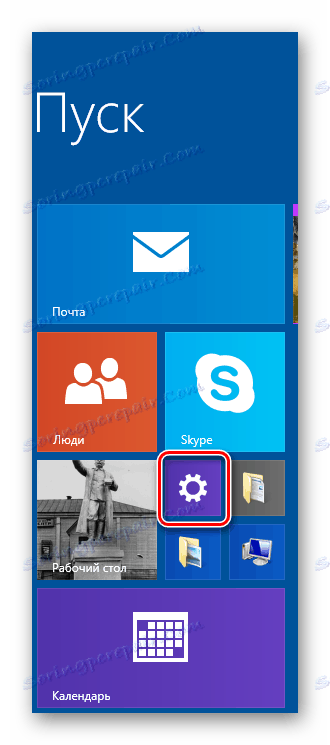
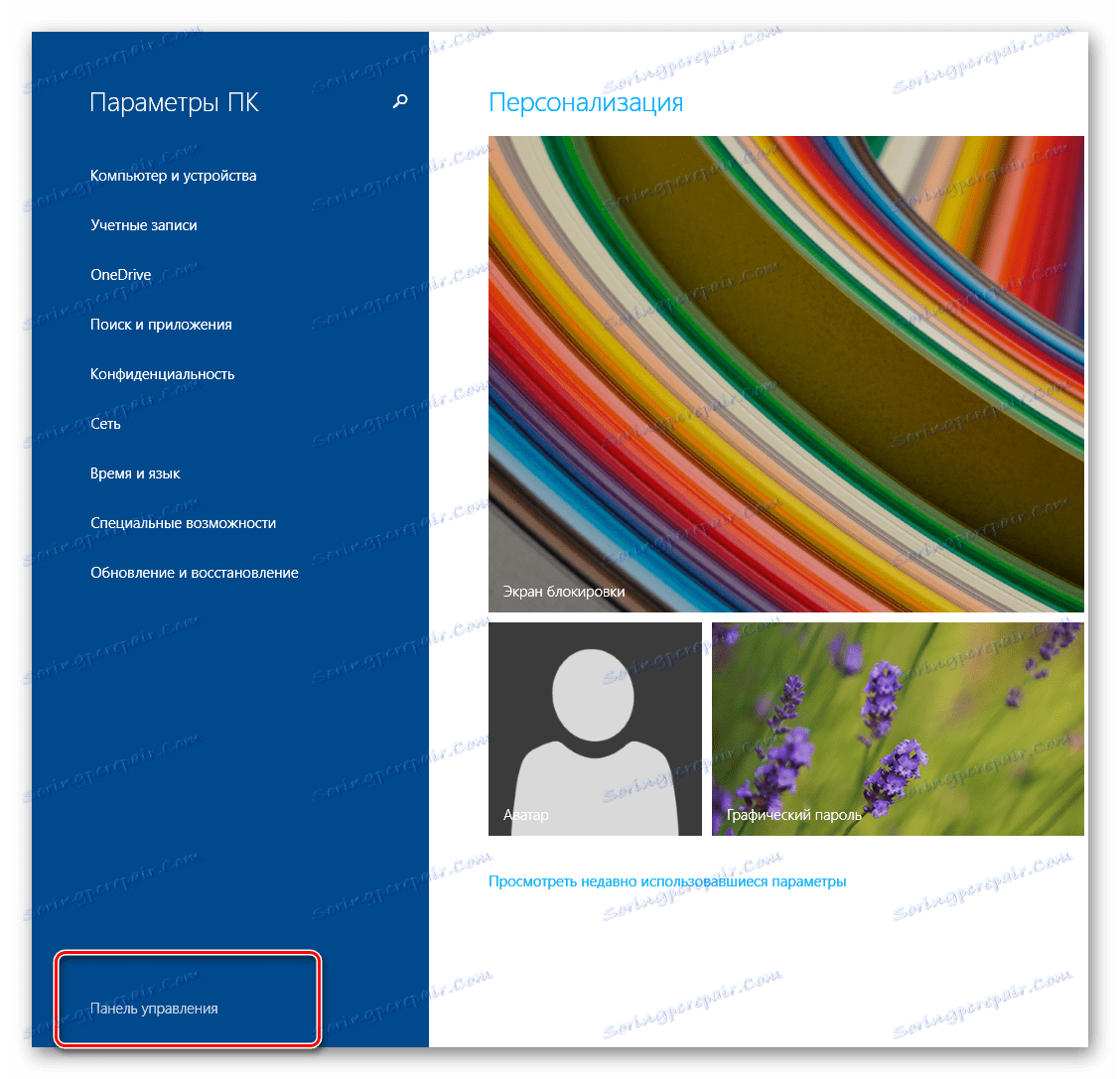
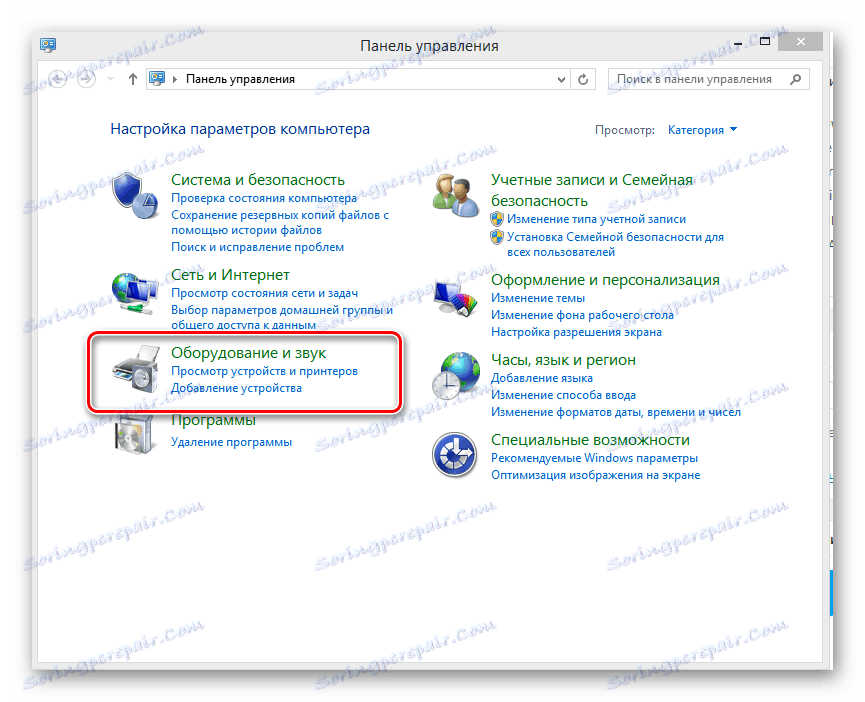
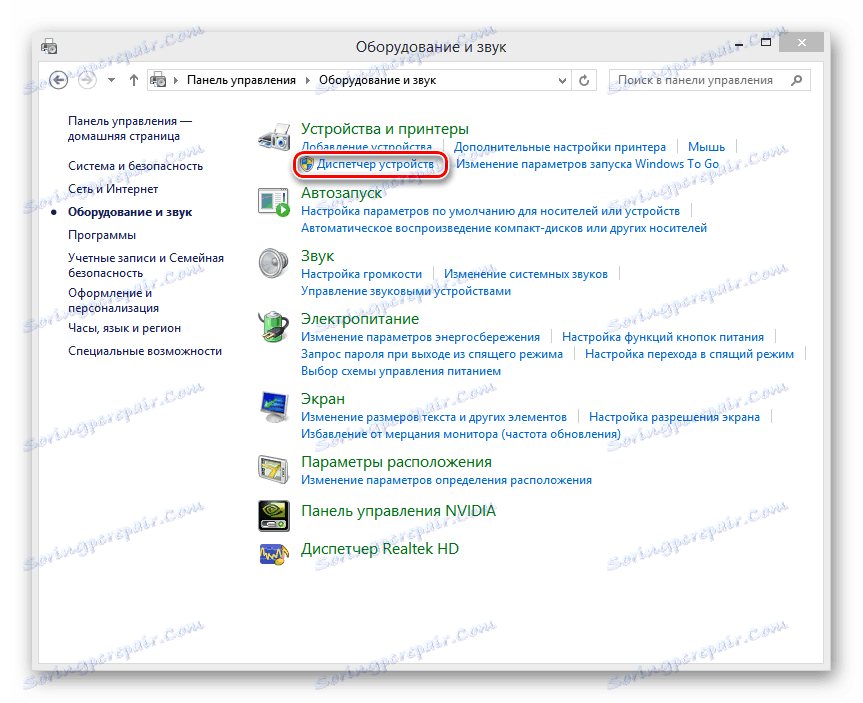
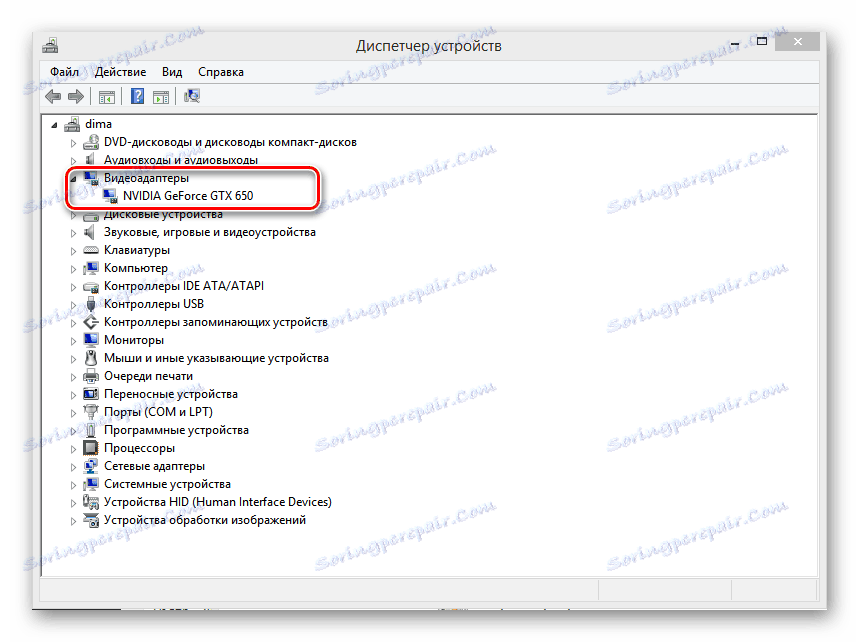

Jak się dowiedzieliśmy, do uzyskania krótkich informacji na temat karty graficznej jest wystarczająco dużo standardowych narzędzi Windows 8, a dla bardziej szczegółowej analizy istnieją specjalne programy. Możesz wybrać dowolne z nich na podstawie osobistych preferencji.